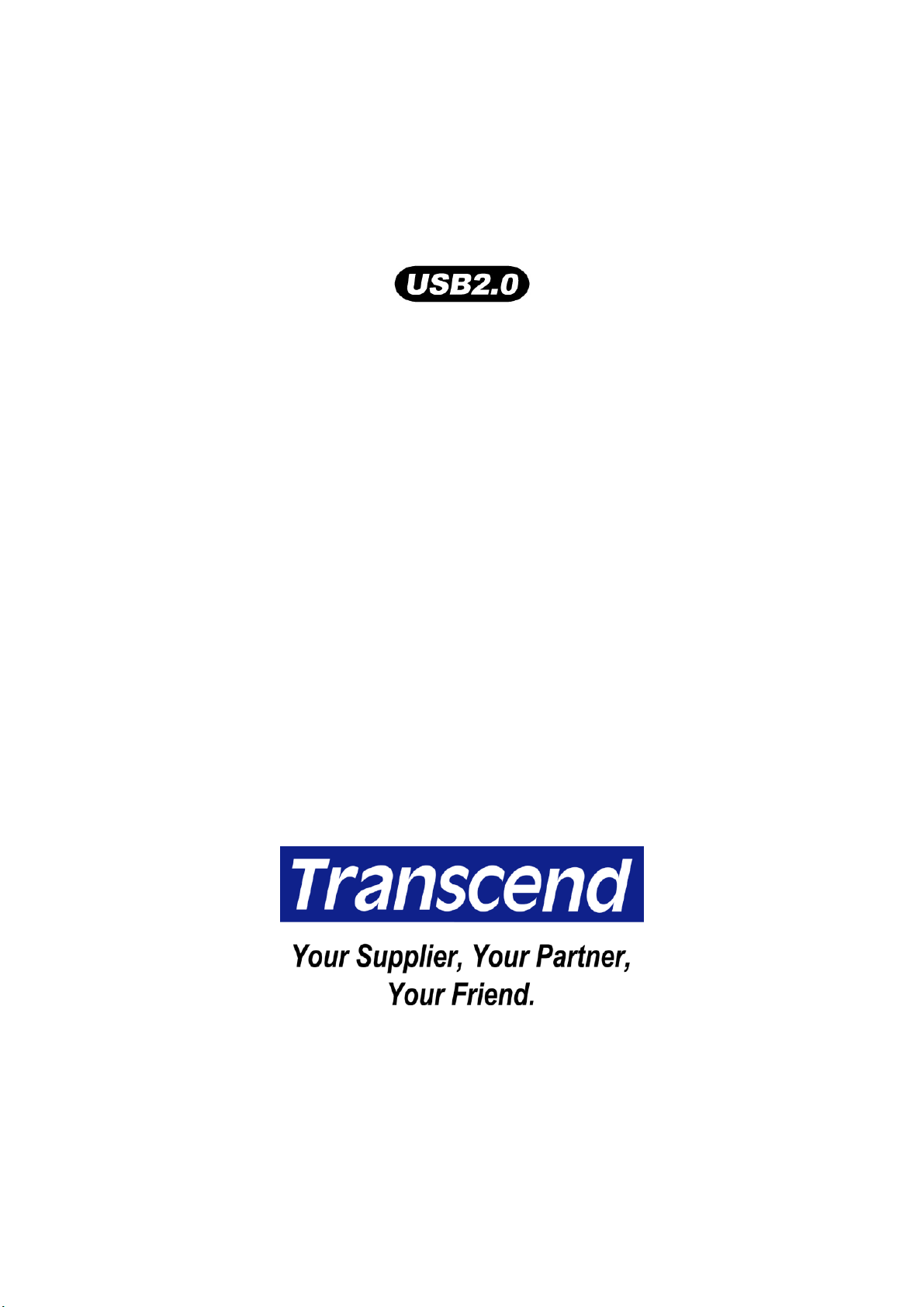
32MB–4GB JetFlash™
ユーザーマニュアル
P/N TS32M-2GJF2B
TS64M-512MJF2L
TS4GJF2C
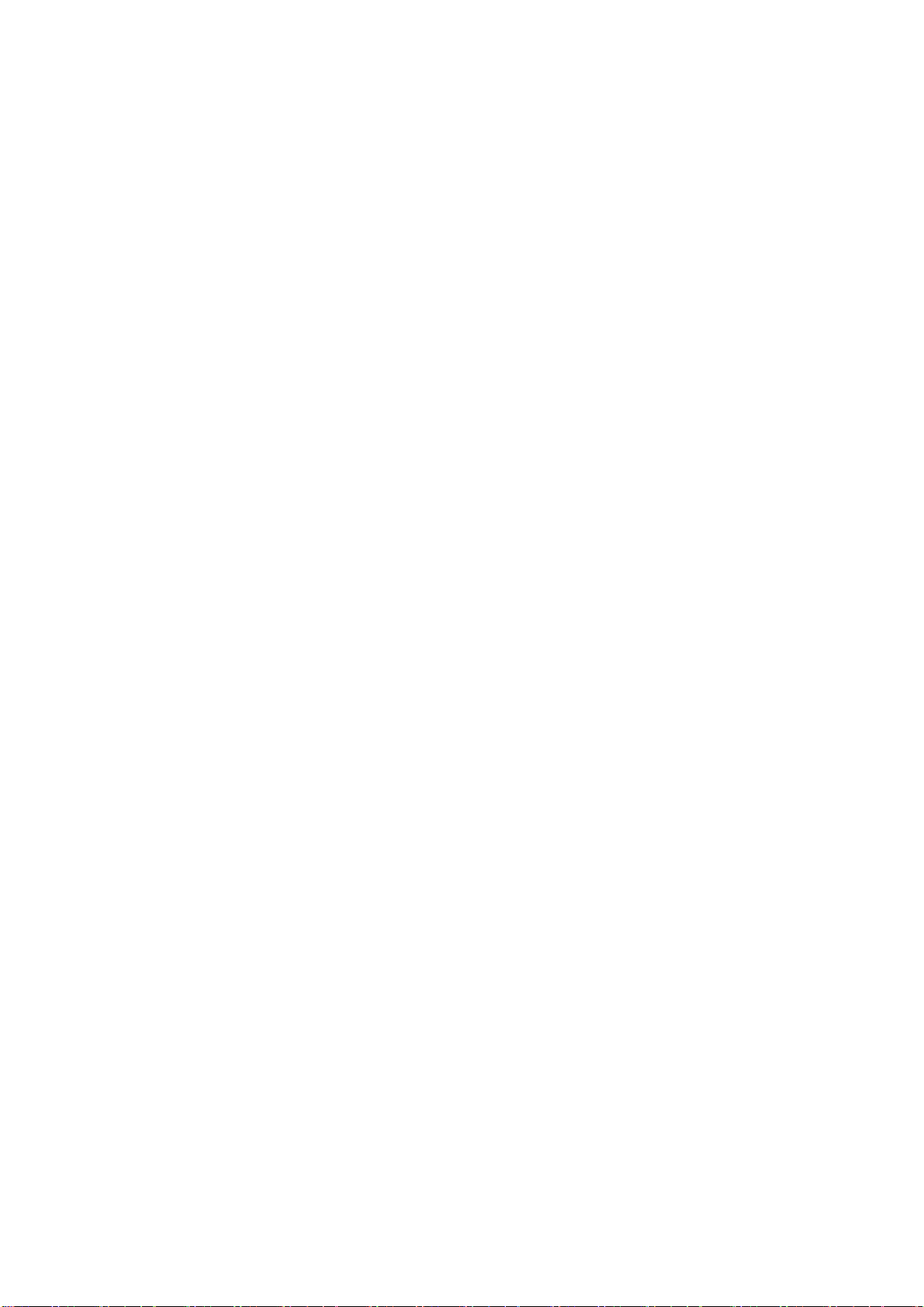
目次
はじめに
パッケージ内容................................................................................................................................. 1
機能................................................................................................................................................... 1
システム動作環境............................................................................................................................. 2
ドライバのインストール
Windows 98SE へのドライバのインストール................................................................................. 3
Windows Me, 2000, XP へのドライバのインストール.................................................................... 3
Mac OS 9.0 以降へのドライバのインストール............................................................................... 4
Linux Kernel 2.4 以降へのドライバのインストール ...................................................................... 4
セキュリティ機能
パーティションのタイプ .................................................................................................................. 5
Windows 98SE, Me, 2000, XP でのセキュリティ機能.................................................................... 6
セキュリティエリアでのデータアクセス......................................................................................... 9
セキュリティエリアでのログアウト...............................................................................................11
パスワード変更............................................................................................................................... 12
パスワードを忘れたら.................................................................................................................... 13
PC-ロック機能
Windows 98SE, Me, 2000, XP での PC ロック機能...................................................................... 14
コンピュータのロック.................................................................................................................... 16
コンピュータのアンロック............................................................................................................. 16
ブートアップ機能
ブートアップ機能のためのシステム動作環境................................................................................ 17
Windows 98SE、Me でのブートアップ機能................................................................................. 18
Windows XP でのブートアップ機能 ............................................................................................. 20
リカバリー機能............................................................................................ 23
JetFlash の正しい取り外し方
Windows 98SE で JetFlash を取り外すには .............................................................................. 25
Windows Me, 2000, XP で JetFlash を取り外すには................................................................. 25
Mac OS で JetFlash を取り外すには............................................................................................ 26
Linux で JetFlash を取り外すには .............................................................................................. 26
Win98 ドライバのアンインストール..................................................................26
トラブルシューティング .........................................................................................28
仕様..................................................................................................................................31
ご注文情報....................................................................................................................31
JetFlash 保証規定
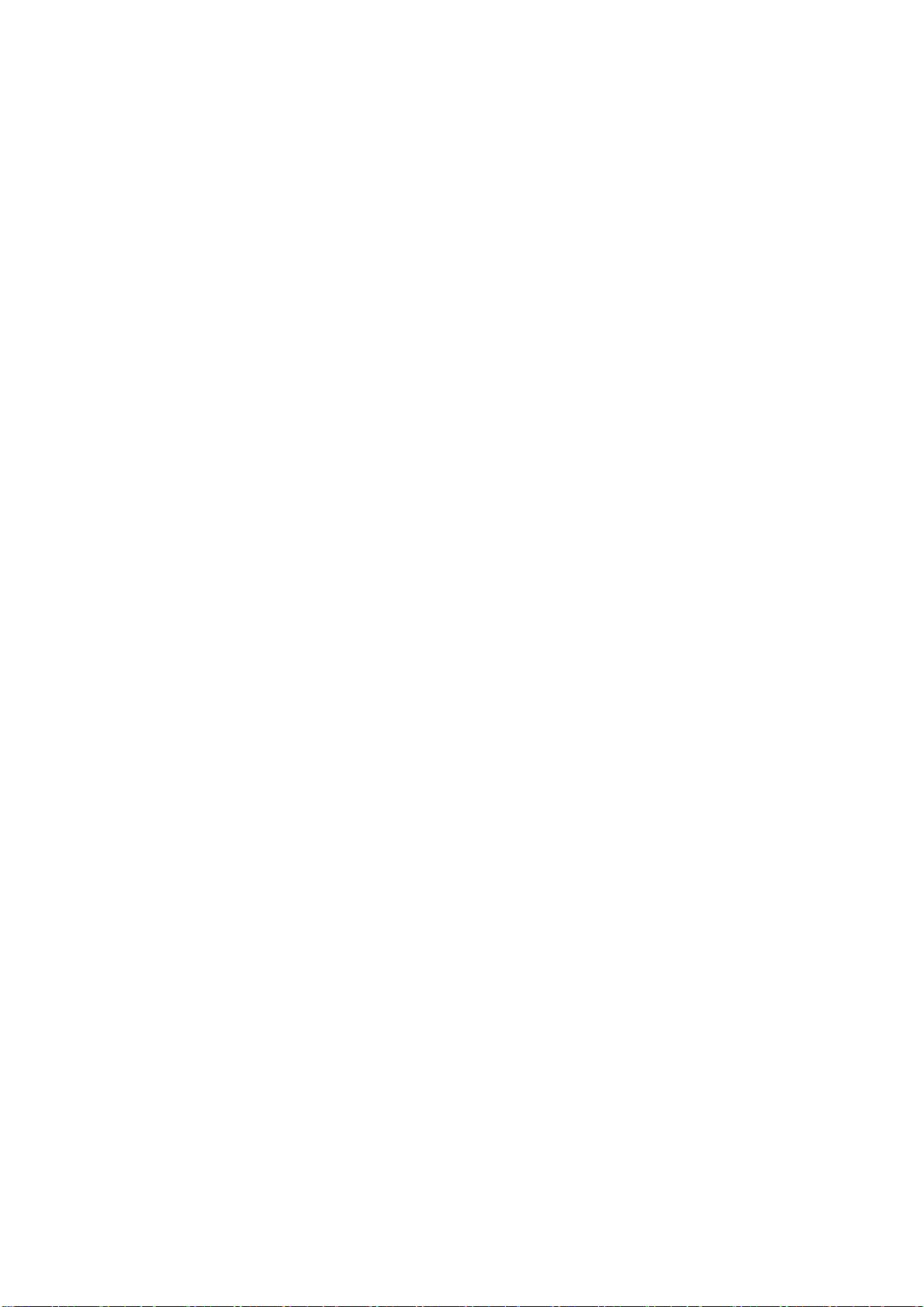
はじめに
トランセンドの JetFlash™をご購入いただき誠に有難うございます。この小さなデバイスはデスク
トップやノートブックなどのコンピュータ間で USB ポートを使用し、大容量データ転送を促進す
るようにデザインされました。一般的な携帯のデータ格納メディアと比べてより大きな容量を扱え、
またデータ転送率もより早くなり、JetFlash はフロッピーやハードディスクの代わりの役目をしま
す。加えて携帯性があり、データ保持能力に富み、印象的なデザインですので、ユーザーのみなさ
まにとって画期的なデバイスとなることでしょう。
パッケージ内容
JetFlash のパッケージには以下が同梱されています:
• JetFlash
• ラベル
• 首かけストラップ
• ドライバ CD
• USB 延長ケーブル
• クイックインストールガイド
機能
• USB 2.0 の仕様に完全準拠
• プラブ&プレイの簡単設置
• セキュリティ機能: パスワードによる保護機能付き
• PC ロック機能: JetFlash がコンピュータの鍵の役割をします
• ブートアップ機能: JetFlash がブートできるデバイスになります
• リカバリー機能: JetFlash を初期状態に戻すことが出来ます
• ドライバ不要 (Windows
• USB ポートより電源供給。外部電源、バッテリーは不要
• LED: JetFlash のアクセス状態を示します
®
98/98SE のみ付属ドライバが必要です)
システム動作環境
• ハードウェア: USB ポート対応のデスクトップかノートブック
• オペレーティングシステム: Windows
XP, Mac™ OS 9.0 以降, Linux™ kernel 2.4 以降
®
98SE, Windows® Me, Windows® 2000, Windows
1
®

ドライバのインストール
Windows 98SE へのドライバのインストール
*注意 ドライバをインストールする前に JetFlash を USB に接続しないで下さい。
1. ドライバ CD を CD-ROM に挿入します。 (オートラン対応) Win98 ドライバボタンを
クリックしてください。
2. 画面に現れる指示に従い、ドライバのインストールを完了してください。
JetFlash を空いている USB ポートに挿し込みます。マイコンピュータのウィンドウを
3.
みると、リムーバブルディスクが 新しいドライブに割り当てられているのが確認できます。
Windows Me, 2000, XP へのドライバのインストール
ドライバは必要ありません。上記 OS 上では JetFlash はデフォルトでサポートされていま
す。ご使用可能な USB ポートに差し込むだけで、OS 側でデバイスに必要なファイルをイ
ンストールします。マイコンピュータで新しいリムーバブルディスクとしてご確認頂けま
す。
Mac OS 9.0 以降へのドライバのインストール
ドライバは必要ありません。ご使用可能な USB ポートに JetFlash を差し込むだけで、OS
側で自動認識します。新しいディスクアイコンがデスクトップに現れます。
Linux Kernel 2.4 以降へのドライバのインストール
ドライバは必要ありません。ご使用可能な USB ポートに JetFlash を差し込みマウントしま
す。
例: 1. JetFlash のディレクトリーを作ります。
mkdir /mnt/jetflash
2
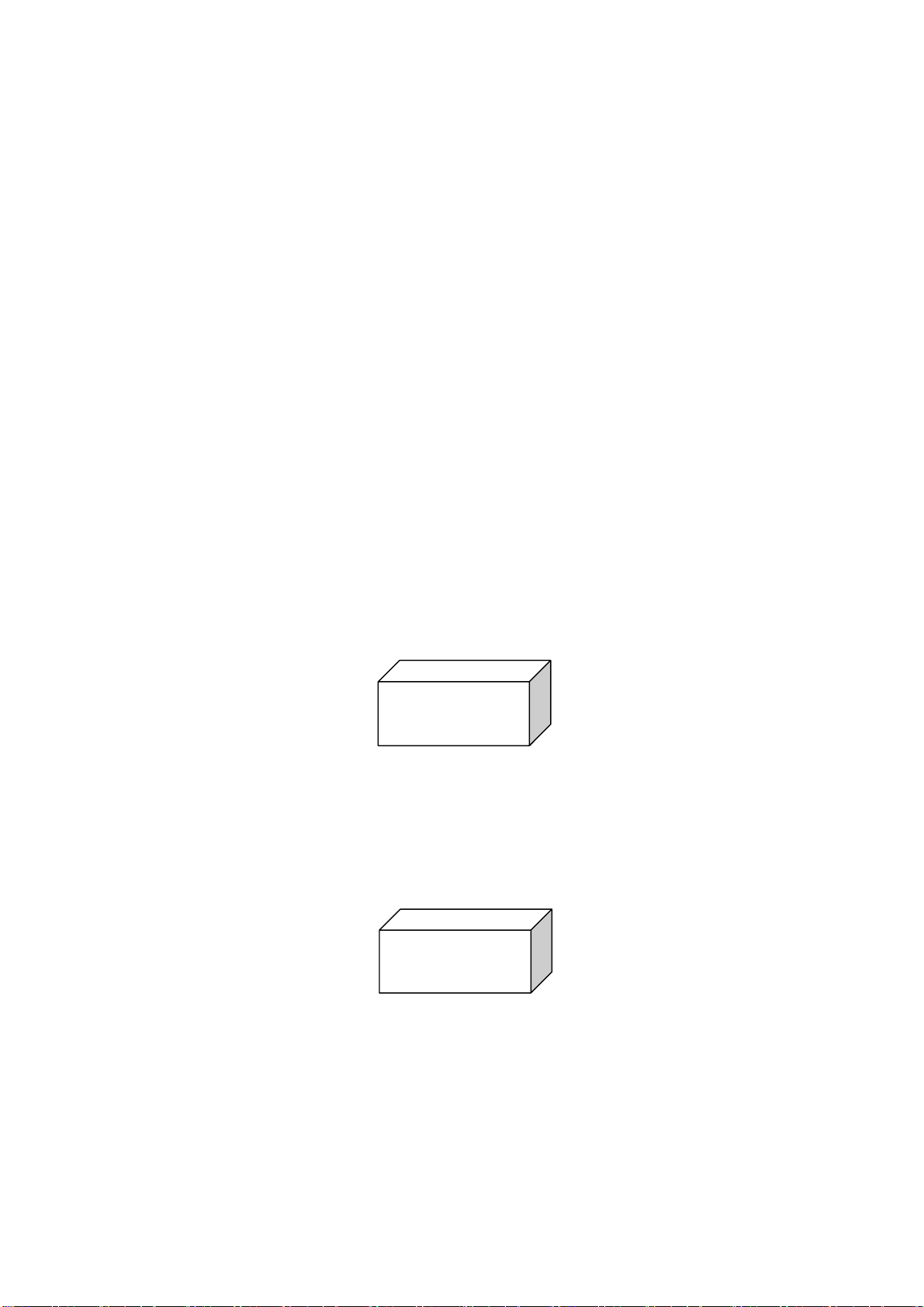
JetFlash をマウントします。
2.
mount –a –t msdos /dev/sda1 /mnt/jetflash
セキュリティ機能
このセキュリティ機能を使うには付属ドライバ CD の中の U-Storage ツール をインストールしなけ
ればなりません。U-Storage ツール を使用する前に下記の項目をお読み下さい。
セキュリティ機能は Mac と Linux の OS には対応していません。
セキュリティ機能を使用するには Windows OS の アドミニストレータ-権限でログ
オンしなければいけません。
パーティションのタイプ
U-Storage ツール により JetFlash のパーティションは 3 通りのタイプに分けることができます。
パーティションを行う前に以下の語句と概念を理解してください。
タイプ 1: 『パブリックエリアのみ』タイプ
JetFlash ではこのタイプがデフォルトになっています。誰もが全 JetFlash のメモリにアクセスで
きます。データにアクセスすることに制限はありません。
パブリックエリア
『パブリックエリアのみ』タイプ
タイプ 2: 『セキュリティエリアのみ』タイプ
これは JetFlash のセキュリティパーテションタイプです。セキュリティエリアのデータ
を確保し、パスワードによってすべて保護します。
セキュリティエリア
『セキュリティエリアのみ』タイプ
タイプ 3: 『パブリック&セキュリティエリア』タイプ
JetFlash は一つのロジカルユニットナンバー(LUN)として認識されるデバイスになり、パブリック
エリアとセキュリティエリアを備えます。 機密データはパスワードにより守られたセキュリティエリア
に設置できます。パブリックエリアにあるデータへのアクセスは制限がありません。
3
3
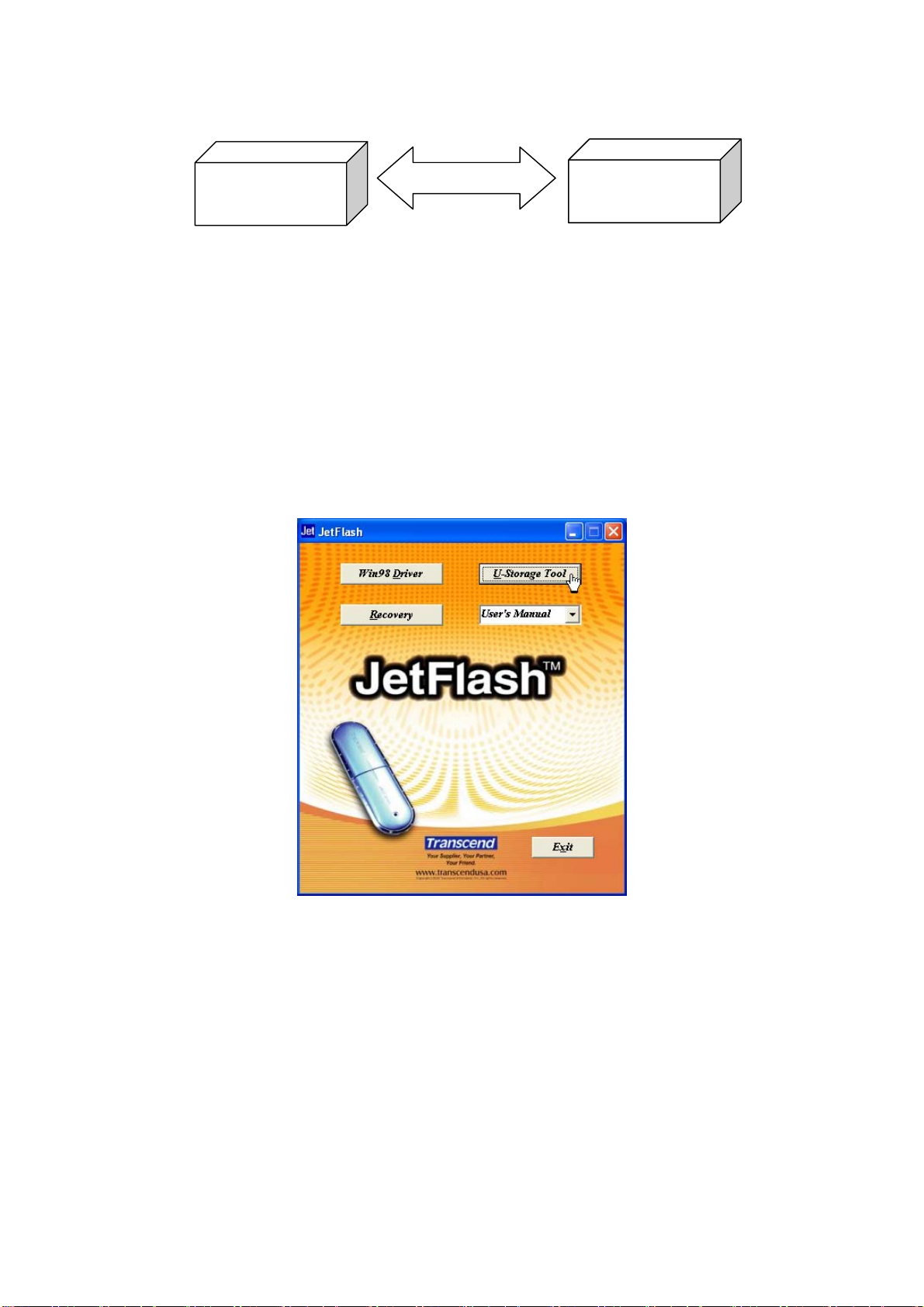
パブリックエリア
Log Out / Log In
セキュリティエリア
『パブリック&セキュリティエリア』タイプ
Windows 98SE, Me, 2000, XP でのセキュリティ機能
JetFlash のデフォルトコンフィグレーションは「パブリックエリアのみ」タイプです。セキュリティエリア
を JetFlash に設定するには以下の JetFlash のパーティション作業をし、「セキュリティエリア」ま
たは「パブリックエリア&セキュリティエリア」にします。
ドライバ CD を CD-ROM ドライブに入れます。(オートラン対応) JetFlash をコンピュータのご
1.
利用可能な USB ポートに接続して U-Storage Tool ボタンをクリックします。
2. U-Storage ウィンドウの Create Partition(パーティションの作成)ボタンを選択しま
す。
4
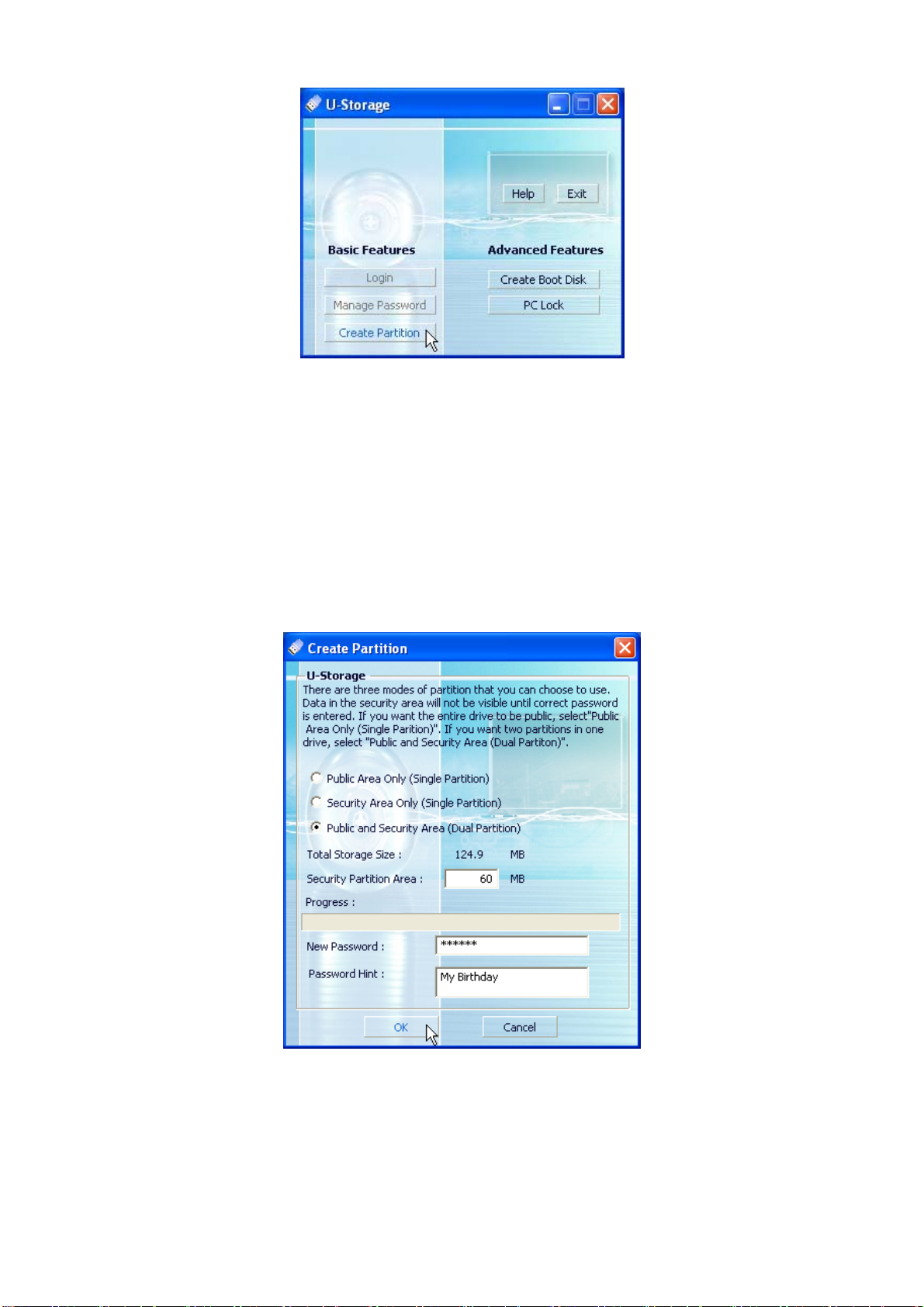
3. ご希望のパーティションタイプを選びます。
JetFlash をデフォルトタイプに区切る場合、例, 『パブリックエリアのみ』,
a.
Public Area Only を選び、OKをクリックします。
b.
JetFlashを『セキュリティエリアのみ』にしたい場合は Security Area Onlyを選び、OK
をクリックします。
c.
JetFlashを『パブリックエリア& セキュリティエリア』にしたい場合はPublic Area
& Security Area を選び、セキュリティパーティションエリアに割り当てるメモリサイズ
を入力します。
i.
セキュリティパーティションエリアの最少サイズは2MB, 最大サイズはトータ
ルストレージサイズ同等以下です。
ii.
新しいパスワードを入力します。(パスワードの最大文字数は8文字です)
新しいパスワードを忘れたとき、思い出すヒントを設定する場合にはパスワー
iii.
ドヒントを入力します。
5
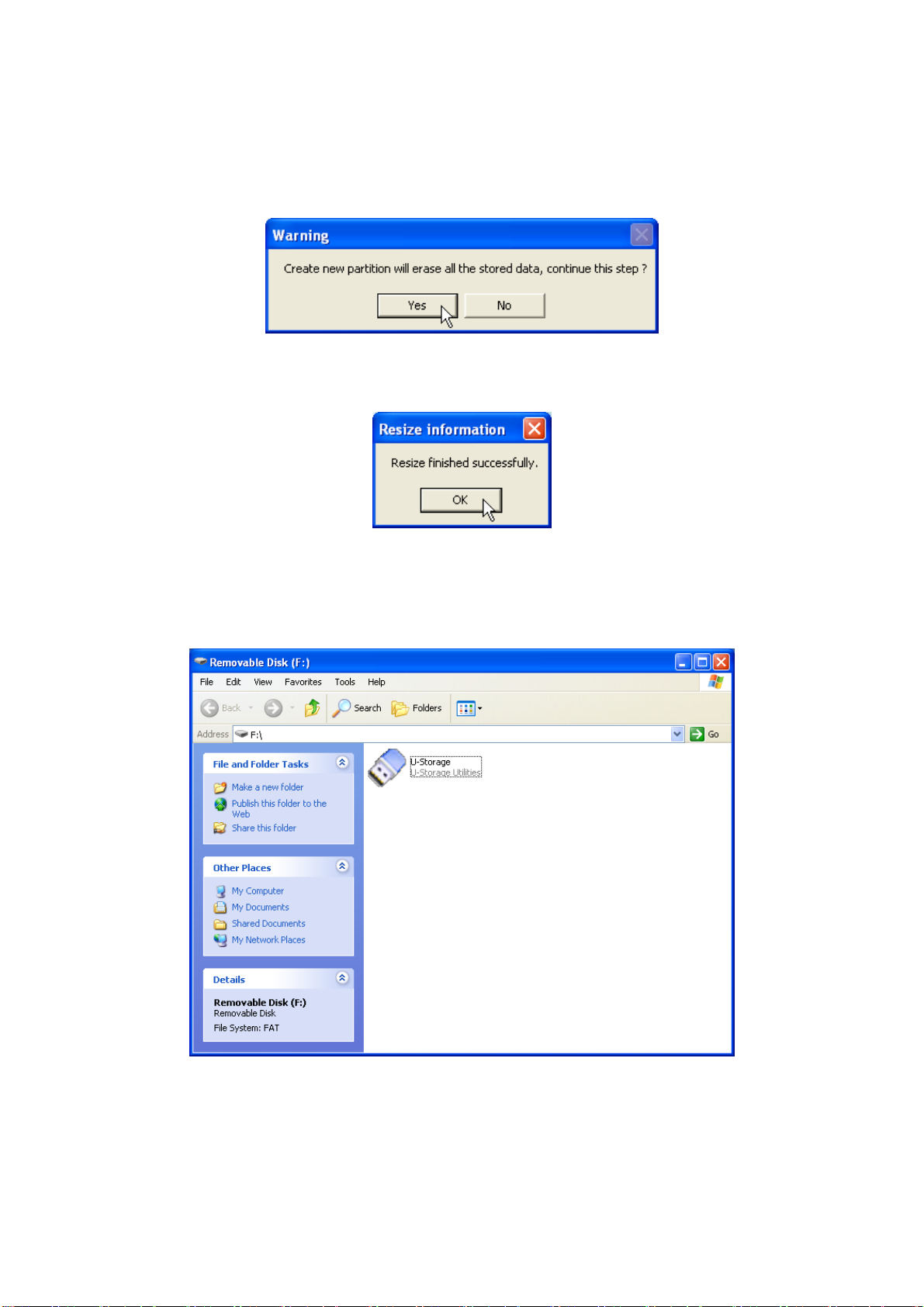
iv. OKをクリックします。
4. Warning (警告)ウィンドウが現れて JetFlash に保存されているデータが消去されま
すという警告が表示されます。必要なデータがある場合は、NO を選択してデータをバ
ックアップすることをお勧めいたします。Yes を選択すると続行されます。
5. リサイズが終了したら以下の Resize information ウィンドウが現れます。OK をクリ
ックして下さい。
セキュリティエリアでのデータアクセス
1. JetFlash を挿し込みセキュリティエリアにある U-Storage アイコンをダブルクリッ
クします。
U-Storage ウィンドウが現れたら Login ボタンを選択します。
2.
6

3. 正しいパスワードを入力して OK をクリックします。
パーティションの過程でパスワードヒントが設定されていたとしたらHint ボタン
を選択するとパスワードを思い出すためのパスワードヒントを開くことができま
す。
パスワードの入力は3回まで許可されています。3回とも間違えると以下のメッセ
ージが出ます。セキュリティエリアの制限データのロックを外すにはJetFlashを取
り外し、接続しなおしますと、再度3回の正しいパスワード入力が試行できるよう
になります。
4. 警告メッセージが現れます。ログイン/ログアウトする前に、JetFlash からデータが転
送中ではないかを確かめて下さい。そして OK を選択してログインします。
Removable Disk (リムーバブルディスク)のウィンドウが現れます。セキュリティ
5.
エリアを使用する準備ができました。
7

ログインした後に アイコンがシステムトレイに現れます。 アイコンを右ク
リックして U-Storage, Logout, または Exitを選択して下さい。
セキュリティエリアでのログアウト
1. JetFlash のファイルを開けていたり、データが転送中ではないことを確かめてくださ
い。
Windows 2000では File Manager(ファイルマネージャー)は必ず閉じてくださ
い。
システムトレイの アイコンをダブルクリックします。警告メッセージが現れます。
2.
JetFlash 上で開いている全てのアプリケーションとドキュメントを閉じて OK を選択
してログアウトします。JetFlash のセキュリティエリアのログアウトが一旦完了する
とパブリックエリアにあるデータのみアクセス可能になります。
パスワード変更
1. システムトレイの アイコンを右クリックし U-Storage を選択します。
8

U-Storage ウィンドウが現れます。Manage Password (パスワード管理)ボタンを選択
2.
します。
3.
今までのパスワード、新しいパスワード、パスワード確認を入力します。(パスワード
の最大文字数は8文字です)
4. もしパスワードを忘れてしまった時のためにパスワードヒントを入力し、新しいパスワ
ードを思い出すヒントを設定します。
5. OK をクリックします。Confirmation(確認) ウィンドウが現れます。
6. OK を選択してこのウィンドウを閉じます。
パスワードを忘れたら
パスワードを忘れてしまったら、パスワードヒントを使用してパスワードを思い出すこと
9
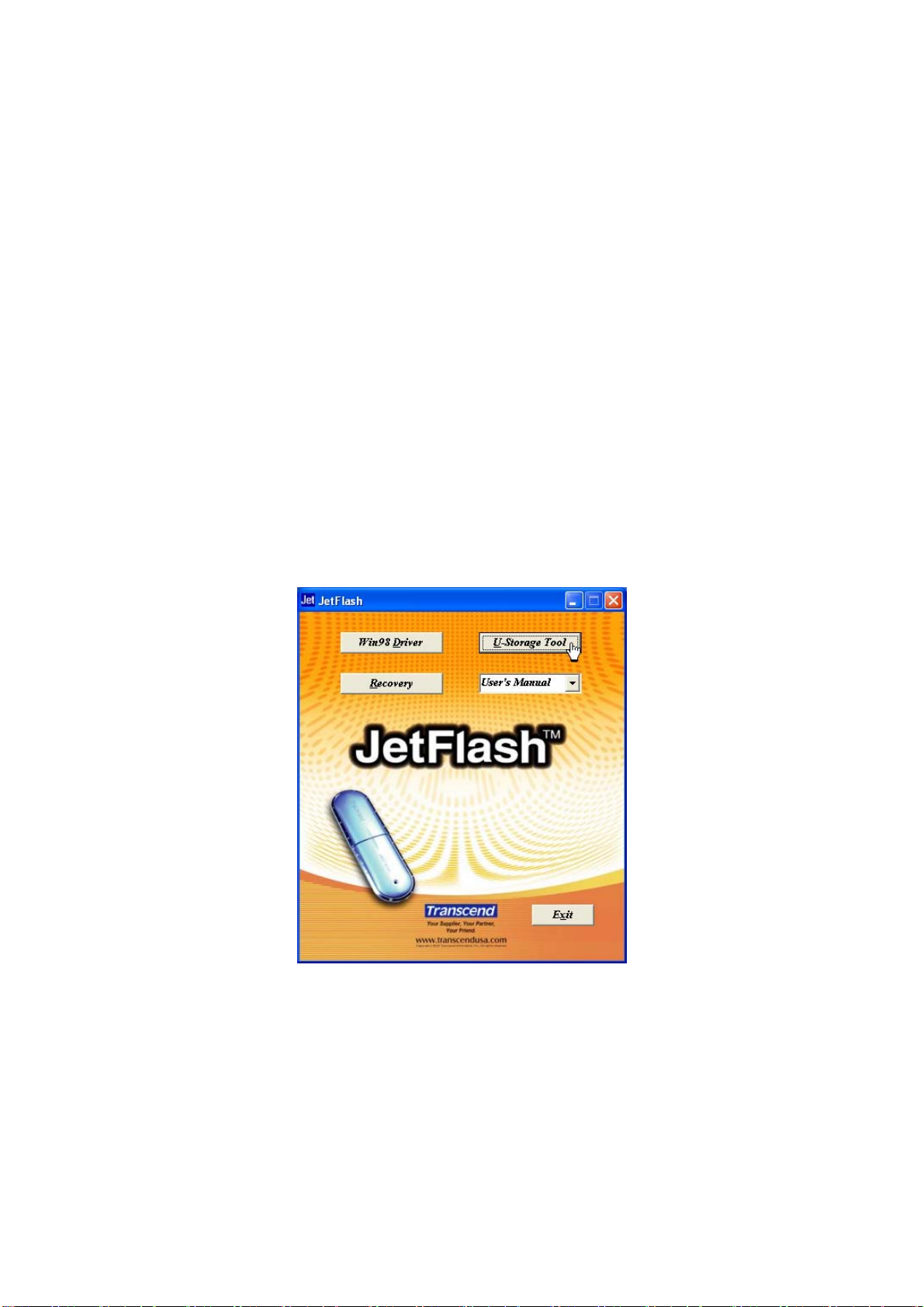
が出来ます。パスワードヒントを使用してもパスワードを思い出せない場合は、もう一度
JetFlashを使うためにU-Storage ツールで再度パーティションを行うしかありません。こ
の作業を実行するとJetFlashのすべてのデータは失われてしまいます。パブリックエリア
にあるデータはバックアップ用のコピーを作れるかもしれませんが、セキュリティセクシ
ョンにあるデータは失われてしまいます。
PC-ロック機能
PC-ロック機能が使用可能になると JetFlash はコンピュータをロックする鍵として使用
でき、他の人の使用を防ぎます。
PC-ロック機能は Mac と Linux の OS には対応していません。
PC-ロック機能を使用するには Windows OS の アドミニストレータ-権限でログオ
ンしなければいけません。
Windows 98SE, Me, 2000, XP での PC-ロック機能
1.
ドライバCDをCD-ROMに挿入します。 (オートラン対応) JetFlashをご利用可能な
USB ポートに接続してU-Storage Tool ボタンを選択します。
2.
U-Storage ウィンドウが現れます。PC Lock ボタンを選択します。
10
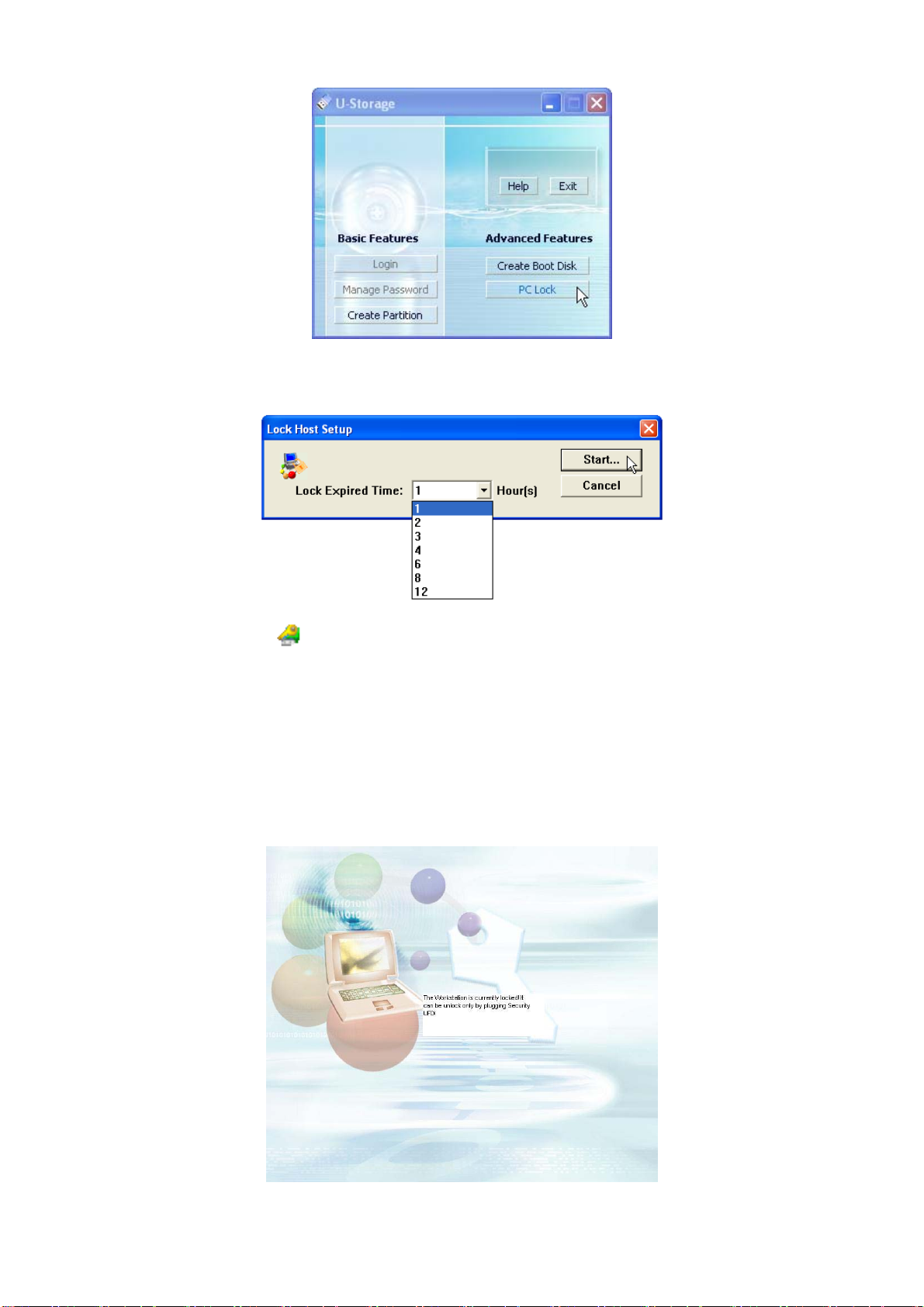
Lock Host Setup ウィンドウが現れます。Lock Expired Time(ロック終了時間)を
3.
選択しStart ボタンをクリックして PC-ロック機能を使用します。
4. システムトレイに アイコンが現れPC-ロック機能が使用可能な状態であることを示
します。
コンピュータのロック
PC-ロック機能が使用可能になった後、JetFlashをコンピュータから外すとコンピュータ
にロックがかかるようになります。コンピュータがロックされている状態の時、スクリー
ンはロック状態を示す下記のような画面になります。
コンピュータをシャットダウンした後にロックを掛けたい場合は JetFlas を外す前に
11

コンピュータをシャットダウンしなければなりません。
コンピュータのアンロック
コンピュータをアンロックするにはJetFlashを再度接続しなければいけません。ロック状
態の画面が消えてコンピュータが自由に使えるようになります。
PC-ロック機能を使用不可能にするには、システムトレイにある アイコンを右ク
リックして Stop Host Lock を選択しこの機能を中止します。
ロック終了時間が過ぎると自動的にロック状態は解除されます。
ブートアップ機能
Windows 98SE/ME/XP のシステムでは JetFlash は MS-DOS スタートアップディスクと
して設定することができます。この設定をいたしますと JetFlash を使って MS-DOS のプ
ログラムを実行させ、コンピュータの起動ができます。JetFlash が Windows のレスキュ
ーディスクになったり JetFlash に Windows のスタートアップファイルを置くということ
ではありません。JetFlash から起動後、Windows に入りたい場合は、コンピュータのハー
ドドライブから Windows をスタートさせるか、事前に作成したレスキューディスクで行っ
てください。
ブートアップ機能の設定は、Windows 2000、Mac、 Linux の OS では対応していま
せん。
ブートアップ機能を使用するには Windows OS の アドミニストレータ-権限でログ
オンしなければいけません。
Windows ME/XP は、USB-HDD ブートアップデバイスとして設定することは出来ませ
ん。USB-ZIP ブートアップデバイスとしてのみ設定することが出来ます。
ブートアップ機能のシステム動作環境
•
BIOS で USB-ZIP または USB-HDD が First Boot Device として対応している
デスクトップかノートブックコンピュータ
•
Windows 98SE, Me, XP がドライブ Cにインストールされている
•
アンチウィルスプログラムの設定を解除している
Windows 98SE / Me でのブートアップ機能
1. ドライバ CD を CD-ROM ドライブに入れてください。(オートラン対応)JetFlash を
コンピュータのご利用可能な USB ポートに接続して U-Storage Tool ボタンを選択し
12

ます。
2. U-Storage ウィンドウが現れます。Create Boot Disk ボタンを選択して下さい。
3. Create Boot Disk ウィンドウが現れます。ご希望のブートアップタイプを選び、(USB
HDD か USB ZIP のどちらか、BIOS で First Boot Device として設定されているほう)OK
をクリックします。
Windows MeはUSB-HDD ブートアップタイプに対応していません。
13

Warning (警告)メッセージが現れます。JetFlash のすべてのファイルのバックアッ
4.
プをとってください。Yes をクリックして続けるか、No で終了します。
5. Completed (完了)ボックスが出ます。 JetFlash は MS-DOS ブートディスクとし
て使用可能となりました。OK でウィンドウを閉じてください。
このプロセスが完了しますと、JetFlashはブートアップ機能を使うのに必要なファ
イルを保持することになります。これらのファイルを消してしまうとJetFlashを使
ってのブートアップができなくなります。
USB HDD を選んだ場合、JetFlashをブートアップとして使用後、 C:¥> プロン
プトが現れます。USB ZIP を選ぶと画面ではA:¥>プロンプトが表示されます。
Windows XP でのブートアップ機能
1. 新しいフロッピーディスクをフロッピーディスクドライブ (A:)に入れます。マイコンピ
ュータのウィンドウを開け、Floppy Disk(A:)アイコンで右クリックします。プルダ
ウンメニューからフォーマット...を選びます。
14

MS-DOS スタートアップディスクを作る を選び、スタートをクリックします。
2.
3. OKをクリックします。
4. OKをクリックしてフォーマットを完了します。
5. ドライバCDをCD-ROMドライブに入れてください。(オートラン対応)JetFlash をコ
ンピュータのご利用可能なUSPポートに接続してU-Storage Tool ボタンをクリックし
ます。
15

6. U-Storageウィンドウが現れます。 Create Boot Disk ボタンを選択します。
7. Create Boot Disk ウィンドウが現れます。USB ZIPを選択してOKをクリックします。
Windows XPはUSB-HDD ブートアップタイプに対応していません。
8. Warning (警告)メッセージが現れます。JetFlash のすべてのファイルのバックアッ
プをとってください。Yesをクリックして続けるか、Noで終了します。
16

9. Confirmation ウィンドウが現われます。JetFlash はMS-DOS ブートディスクとして
使用可能となりました。OK でウィンドウを閉じてください。
このプロセスが完了しますと、JetFlashはブートアップ機能を使うのに必要なファ
イルを保持することになります。これらのファイルを消してしまうとJetFlashを使
ってのブートアップができなくなります。
リカバリー機能
JetFlash がダメージを受けた場合、リカバリーディスクを使ってデフォルト設定にプログ
ラムを戻すことができます。リカバリー機能を使用する前に、下記の項目をお読みくださ
い。
リカバリー機能は Windows 2000、Mac、 Linux の OS では対応していません。
リカバリー機能を使用するには Windows OS の アドミニストレータ-権限でログオ
ンしなければいけません。
リカバリーディスクのプログラムを起動しますと、JetFlash にあるすべてのデータは
消去されます。
JetFlash のフラッシュメモリチップに不良ブロックがあると、リカバリープログラム
を起動した後の JetFlash のサイズはオリジナルよりも小さくなります。
1.
ドライバCDをCD-ROMドライブに入れてください。(オートラン対応)JetFlash をコ
ンピュータのご利用可能なUSB ポートに接続しRecovery ボタンを選択します。
17

2. Recover Disk ウィンドウが現れます。 JetFlashの製品番号を選択します。
3. Start を選択してJetFlashのリカバリーを行います。
リカバリープログラムはJetFlashにおいて低レベルフォーマットで行なわれます。
JetFlash はデフォルト状態に戻りデータは失われます。
18

作業が完了しますと下記のメッセージが現れます。OKを選択してJetFlashを取り外し、
4.
続けて使用するには再度接続します。
JetFlash の正しい取り外し方
Windows 98SE で JetFlash を取り外すには
データが転送されていないときに JetFlash をシステムより取り外してください。
Windows Me, 2000, XP で JetFlash を取り外すには
1. システムトレイにある アイコンを選択します。
2. Safely Remove Hardware(ハードウェアの取り外し) というポップアップメニューが現
れます。クリックして続けます。
3.
画面に現れる指示に沿って作業を完了させてください。
Safe To Remove Hardware (ハードウェアを安全に取り外しできます)メッセージが
4.
現れます。JetFlash をとりはずす準備ができました。
Mac OS で JetFlash を取り外すには
JetFlash のディスクアイコンをドラッグ&ドロップでゴミ箱に入れてください。それから
USB ポートから JetFlash を外してください。
Linux で JetFlash を取り外すには
Linux の環境よりデバイスをアンマウントしてください。
例: umount /mnt/jetflash
Win98 ドライバのアンインストール
19

タスクバーの ボタンをクリックし、プログラムの U-Storage Driver\Uninstall
1.
U-Storage を選択します。
2. 画面に現れる指示に沿って Windows 98SE ドライバのアンインストールを行ってくだ
さい。
JetFlashを取り外す前にLEDが点滅をしていないことをご確認ください。LED
が点滅中にJetFlashを取り外すと、書き込みキャッシュの問題で、予想できな
いダメージがファイルやJetFlash自体に発生する恐れがあります
20

トラブルシューティング
もし故障が生じた場合は、修理に出す前にまず下記の項目をチェックして見てください。
下記の項目を試しても改善されなかった場合は、販売店、サービスセンターまでお問い合
わせください。
Windows でドライバ CD がオートランになりません
コントロールパネルにあるデバイスマネージャーをクリックして CD-ROM ドライブのオ
ートインサート機能を可能な状態にして下さい。もう 1 つの方法としてはドライバ CD か
ら JetFlash.EXE を手動で実行することができます。
OS が JetFlash を検出しません
下記のことをチェックして下さい:
1.
JetFlash が正しく USB ポートに接続されていますか? 接続されていない場合は一度
取り外してから再度接続してください。
JetFlash が Mac キーボードに接続されていませんか? 接続されている場合は、キー
2.
ボードから取り外して Mac デスクトップの USB ポートから接続してください。
その USB ポートは使用可能な状態ですか? 使用可能ではない場合はご使用のコンピ
3.
ュータ(又はマザーボード)の取扱書を参照して使用可能な状態にして下さい。
4.
必要なドライバがインストールされていますか? もしご使用のコンピュータが
Windows 98SE の場合は、ドライバ CD からドライバをインストールしなければなり
ません。JetFlash をご使用になる前に “Driver Installation for Windows 98SE へのド
ライバのインストール”を参照にしてドライバのインストールを完了してください。
また Win ME/2000/XP、Mac OS 9.0 以降、Linux kernel 2.4 以降にはドライバは必要
ありません
ブートアップ機能でのエラーメッセージ
ブートアップ機能の初期化、またはOSのインストールが完了していないのかもしれませ
ん。Windows 98SE, Me, XPにおいてC:¥WINDOWS¥COMMAND¥EBDが存在しているか
確認して下さい。 もしあった場合はステップ1に戻りブートアップ機能を再度初期化し
てください。 もしも出来なかった場合は、お客様のコンピュータはブートアップ機能に
対応しておりません。
21

JetFlash にコピーしたファイルがみつかりません
再度ファイルをコピーし、 “JetFlash の正しい取り外し方”を参照してコピー完了後に JetFlash を
取り外してください。
消去したファイルがまだ現れています
再度ファイルを削除し、“JetFlash の正しい取り外し方”を参照して削除完了後に JetFlash を取り
外してください。
Windows 2000 で 2 つ目のパーティションが見つかりません
Windows 2000 のデフォルトはマルチプルパーティションに対応していません。Windows 2000 を
service pack 3 以降にアップグレードしてください。
22

仕様
75mm x 22mm x 10mm (ミニサイズ)
サイズ:
88mm x 29mm x 12mm (ノーマルサイズ)
11 g (ミニサイズ)
重量:
22 g (ノーマルサイズ)
データ耐久性: 10 年まで
消去サイクル: 100,000 回
読込み 10 MB/秒(最大)
スピード:
書き込み 8 MB/秒(最大.)
認証:
CE, FCC, BSMI
ご注文情報
Transcend
メモリサイズ 特色
製品番号
TS32MJF2B 32MB
TS64MJF2B 64MB
TS64MJF2L 64MB
TS128MJF2B 128MB
TS128MJF2L 128MB
TS256MJF2B 256MB
TS256MJF2L 256MB
ブルー, ミニサイズ
ブルー, ミニサイズ
ライラック, ミニサイズ
ブルー, ミニサイズ
ライラック, ミニサイズ
ブルー, ミニサイズ
ライラック, ミニサイズ
TS512MJF2B 512MB
TS512MJF2L 512MB
TS1GJF2B 1GB
TS2GJF2B 2GB
TS4GJF2C 4GB
23
ブルー, ミニサイズ
ライラック, ミニサイズ
ブルー, ミニサイズ
ブルー, ミニサイズ
シャンパンノーマルサイズ

JetFlash 保証規定
“枠を越えて、更に上に”はトランセンドのカスタマーサービスにおける姿勢です。私たちは常に
自身を業界基準よりも高い位置に置くように心がけています。それはお客様の満足を得られるため
の私たちの義務だと思っております。
トランセンドの製品は全て保証付きで、不良品のないようにテストを受け、公示している仕様に準拠している
ことを確認しています。トランセンドの JetFlash が、推奨された環境において通常の使用をしている間に、
製造や部品の不備のせいで不具合が起きた場合、保証期間内であれば修理もしくは互換製品への交換
を行います。ここでは保証の条件と制限事項について述べます。
保証期間: トランセンドの JetFlash の保証期間は購入より 2年間です。 購入日を証明する書類をご用意
してください。トランセンドは製品を検査し、修理可能であるか、交換が適当であるかどうかを査定します。
修理か交換の決定はトランセンドにお任せください。トランセンドでは該当製品と機能的に同等である製品
と交換する権利も保有させていただきます。
制限事項: 本保証は、事故、災害、不正扱い、酷使、不正な取付け、改造、間違った使用、電気的問題、
製品寿命を超えたハードウェアの障害などによる不良には適応いたしません。トランセンドの JetFlash は業
界基準に沿っていることが確認されたデバイスと一緒にご使用してください。トランセンドはサードパーティ
のデバイスとの併用で生じたトランセンド製品不具合によるダメージについての責任は負わないこととしま
す。また、後発的、間接的または偶発的なダメージや、負債、投資の損失、データの損失によるビジネス弊
害などについても一切の責任を負わないこととします。
おねがい
・故障品の修理・交換の受け付けは弊社に送付いただくことで受け付けております。返送時は弊社負担で
すが送られるときは送料をご負担ください。
・本製品は将来改良の為予告なく変更する場合があります。
・本保証書によってお客様の法律上の権利を制限するものではありませんので、保証期間経過後の修理
につきましては、お買い上げの販売店もしくは弊社サポートセンターにお問合せください。
オンラインで製品登録をお願いいたします http://www.transcend.co.jp/registration
トランセンドジャパン株式会社
The Transcend logo is a registered trademark of Transcend Information, Inc.
*All logos and marks are trademarks of their respective companies.
www.transcend.co.jp
